Das Teilen des iPhone-Standorts heimlich aufhören - [5 Möglichkeiten]
Das Teilen Ihres iPhone-Standorts mit Freunden und Familie ist nützlich für Sicherheit und Komfort, aber manchmal möchten Sie vielleicht das Teilen stoppen, ohne sie zu benachrichtigen. Hier werden wir besprechen, ob Sie das Teilen Ihres iPhone-Standorts stoppen können, ohne dass sie es erfahren, und Ihnen zeigen, wie es geht. Lassen Sie uns beginnen.
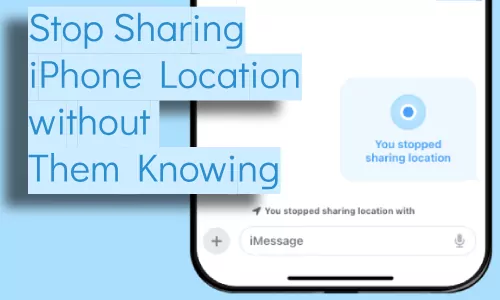
- Können Sie das Teilen des Standorts stoppen, ohne dass sie es wissen?
- 5 Möglichkeiten, das Teilen des iPhone-Standorts zu stoppen, ohne andere zu benachrichtigen
- Wie kann ich die beste Methode auswählen?
- Wie stoppe ich das Teilen des Standorts in iMessage?
- Kann ich meinen aktuellen Standort verbergen, ohne das Teilen zu stoppen?
- Bonus: Benachrichtigungen über den geteilten Standort Ihres Kindes erhalten
Können Sie das Teilen des Standorts stoppen, ohne dass sie es wissen?
Ja, Sie können das Teilen Ihres Standorts stoppen, ohne die andere Person zu benachrichtigen.
Die Person könnte jedoch letztendlich bemerken, wenn sie Ihren Standort überprüft und sieht, dass er nicht mehr verfügbar ist. Außerdem könnten einige Methoden dazu führen, dass bestimmte Apps nicht mehr richtig funktionieren.
5 Möglichkeiten, das Teilen des iPhone-Standorts zu stoppen, ohne andere zu benachrichtigen
Während andere Blogs möglicherweise viele Methoden vorschlagen, um das Teilen Ihres iPhone-Standorts zu stoppen, ohne andere zu benachrichtigen, haben unsere praktischen Tests ergeben, dass nur drei Methoden tatsächlich funktionieren. Lassen Sie uns diese effektiven Methoden jetzt betrachten.
1Flugmodus aktivieren
Die erste und einfachste Möglichkeit ist, den Flugmodus zu aktivieren. Der Flugmodus deaktiviert alle drahtlosen Verbindungen auf Ihrem iPhone, einschließlich Mobilfunk, Wi-Fi und Bluetooth. Dadurch wird verhindert, dass Ihr Telefon Ihre aktuellen Standortinformationen sendet.
Indem Sie dies tun, erhält die Person, mit der Sie Ihren Standort geteilt haben, keine Benachrichtigung in iMessage, dass Sie das Teilen gestoppt haben, und es gibt keinen Hinweis darauf, dass Sie das Teilen gestoppt haben. Wenn sie jedoch die Find My-App überprüfen, sehen sie Ihren Standort als „vor xxx Minuten/Stunden“ anstatt „Live“.
Wenn Sie mit dieser Methode einverstanden sind, befolgen Sie diese Schritte:
Schritt 1: Öffnen Sie das Kontrollzentrum auf Ihrem iPhone.
Schritt 2: Tippen Sie auf Flugmodus.
Schritt 3: Schalten Sie den Schalter neben Flugmodus ein, um ihn zu aktivieren.
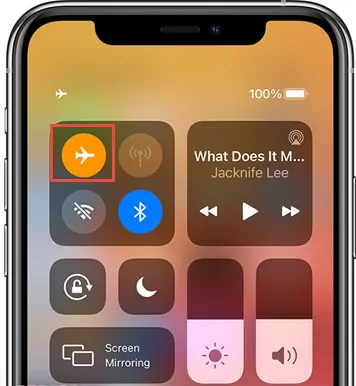
2Standortfreigabe für einen bestimmten Kontakt in „Mein iPhone suchen“ stoppen
Eine andere Möglichkeit, Ihren Standort zu stoppen, ohne andere zu benachrichtigen, besteht darin, die Find My-App zu verwenden. Diese Methode stellt sicher, dass Ihr Standort nicht mehr mit bestimmten Kontakten geteilt wird und Ihre Bewegungen privat bleiben.
Wenn Sie dies tun, erhält die Person, mit der Sie Ihren Standort geteilt haben, keine Benachrichtigung, dass Sie das Teilen gestoppt haben, und es gibt keine Hinweise auf eine Änderung. Wenn sie jedoch versuchen, Ihren Standort zu überprüfen, werden sie feststellen, dass Sie nicht in der Liste angezeigt werden.
So können Sie vorgehen:
Schritt 1: Öffnen Sie die Find My-App auf Ihrem iPhone.
Schritt 2: Tippen Sie unten auf dem Bildschirm auf die Registerkarte Personen.
Schritt 3: Wählen Sie den Kontakt aus, mit dem Sie Ihren Standort nicht mehr teilen möchten.
Schritt 4: Scrollen Sie nach unten und tippen Sie auf „Standortfreigabe stoppen“.
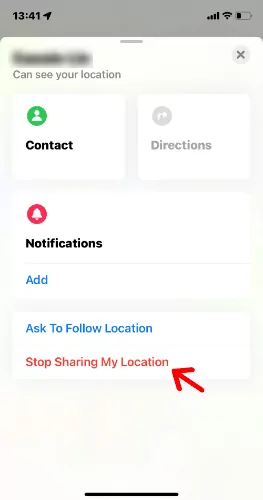
3Standortfreigabe in „Mein iPhone suchen“ vollständig deaktivieren
Sie können die Standortfreigabe in der Find My-App auch stoppen, indem Sie die Funktion „Meinen Standort teilen“ deaktivieren. Diese Methode stoppt alle Standortfreigaben in Find My, aber sie hat keinen Einfluss auf die Find My iPhone-Funktion. Das bedeutet, dass Sie Ihr iPhone weiterhin orten können, aber niemand anderes kann den Standort Ihres Geräts sehen.
Wenn Sie dies tun, erhält die Person, mit der Sie Ihren Standort geteilt haben, keine Benachrichtigung, dass Sie das Teilen gestoppt haben, und es gibt keine Hinweise auf eine Änderung. Wenn sie jedoch versuchen, Ihren Standort zu überprüfen, sehen sie „Kein Standort gefunden“.
Gehen Sie wie folgt vor:
Schritt 1: Öffnen Sie die Find My-App auf Ihrem iPhone.
Schritt 2: Tippen Sie unten auf dem Bildschirm auf die Registerkarte „Ich“.
Schritt 3: Schalten Sie „Meinen Standort teilen“ aus.
Alternativ können Sie zu Einstellungen > Ihre Apple-ID > Mein iPhone suchen gehen und den Schalter „Meinen Standort teilen“ deaktivieren.
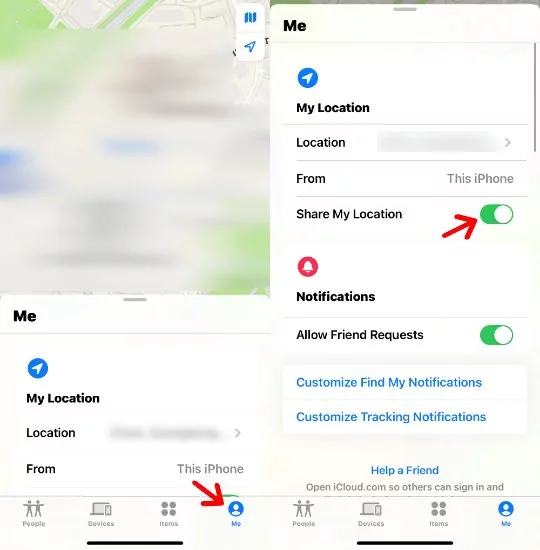
4Ortungsdienste in den Einstellungen deaktivieren
Das Deaktivieren der Ortungsdienste in den iPhone-Einstellungen stoppt die Standortfreigabe Ihres Geräts an andere über iMessage oder jede andere App.
Durch diese Maßnahme wird die Standortfreigabe auf Ihrem iPhone vollständig gestoppt, und die Person, mit der Sie Ihren Standort geteilt haben, erhält keine Benachrichtigung in iMessage, dass Sie das Teilen gestoppt haben. Es wird keine Meldung angezeigt, die darauf hinweist, dass Sie das Teilen gestoppt haben. Wenn sie jedoch die Find My-App überprüfen, sehen sie „Kein Standort gefunden“.
Wenn Sie mit dieser Methode einverstanden sind, befolgen Sie diese Schritte:
Schritt 1: Öffnen Sie die Einstellungen.
Schritt 2: Tippen Sie auf Datenschutz & Sicherheit.
Schritt 3: Tippen Sie auf Ortungsdienste.
Schritt 4: Schalten Sie den Schalter aus.
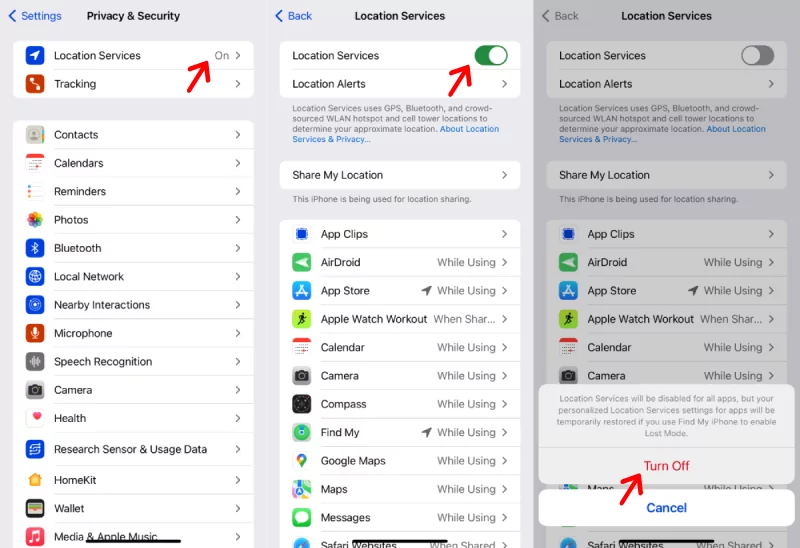
5Den bestimmten Kontakt blockieren und wieder entsperren
Die zweite Methode, die ich auf Reddit gefunden und persönlich getestet habe, besteht darin, die Person über ihre Kontaktkarte zu blockieren und sie dann sofort wieder zu entsperren. Dies stoppt das Teilen Ihres Standorts, ohne Benachrichtigungen zu senden.
Auf diese Weise wird Ihr Standort nicht mehr geteilt, ohne dass die Person eine Benachrichtigung erhält.
Wenn die andere Person jedoch manuell überprüft, wird ihnen auffallen, dass Ihr Name in der Freundesliste in Find My verschwunden ist. Und wenn Sie Ihren Standort über iMessage teilen, wird ihnen angezeigt, dass Ihr Standort abgelaufen ist.
Wenn Sie mit dieser Methode einverstanden sind, befolgen Sie diese Schritte:
Schritt 1: Öffnen Sie die Kontakte-App auf Ihrem iPhone.
Schritt 2: Finden Sie den Kontakt, mit dem Sie Ihren Standort nicht mehr teilen möchten.
Schritt 3: Tippen Sie auf ihren Namen, um die Kontaktkarte zu öffnen.
Schritt 4: Scrollen Sie nach unten und tippen Sie auf Anrufer blockieren.
Schritt 5: Nach 1 Sekunde tippen Sie auf Anrufer entsperren.
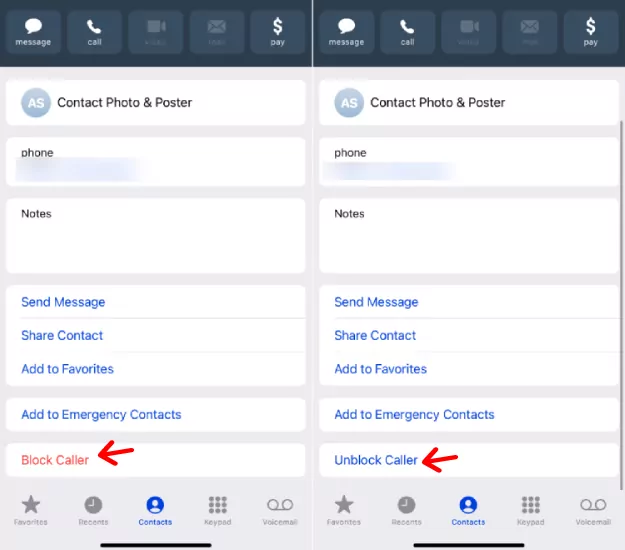
Wie kann ich die beste Methode auswählen?
Jetzt, da wir verschiedene Möglichkeiten untersucht haben, wie Sie das Teilen Ihres iPhone-Standorts stoppen können, ohne andere zu benachrichtigen, ist es an der Zeit herauszufinden, welche Methode am besten für Sie geeignet ist. Jede Option hat ihre Vor- und Nachteile, daher ist es wichtig, diese zu verstehen, bevor Sie eine Entscheidung treffen.
Hier haben wir eine Tabelle erstellt, um Ihnen bei der Entscheidung zu helfen, welche Methode am besten zu Ihren Bedürfnissen passt.
| Methoden | Vorteil | Einschränkungen | Wie sieht Ihr Standort aus? | |
|---|---|---|---|---|
| Flugmodus aktivieren | Die einfachste Methode mit einem Klick | 1. Ihr Telefon hat keinen Internetzugang und erhält keine Benachrichtigungen. 2. Wenn Sie den Flugmodus deaktivieren, wird Ihr Standort wieder angezeigt. | Your location will be shown as 'xxx minutes/hours ago' | |
| Standortfreigabe für einen bestimmten Kontakt in „Mein iPhone suchen“ stoppen | Sie können auswählen, den Standort nur für bestimmte Personen zu stoppen | Keine | Ihr Name wird in der Freundesliste in der Find My-App der anderen Person verschwinden | |
| Standortfreigabe in „Mein iPhone suchen“ vollständig deaktivieren | Sie können verhindern, dass Ihr Standort mit allen Kontakten geteilt wird | Sobald Sie die Funktion wieder aktivieren, wird Ihr Standort erneut geteilt. | Ihr Standort wird als „Kein Standort gefunden“ angezeigt. | |
| Ortungsdienste in den Einstellungen deaktivieren | Sie können verhindern, dass Ihr Standort an alle Apps weitergegeben wird | Andere Apps, die Ihren Standort benötigen, funktionieren möglicherweise nicht richtig | Ihr Standort wird als „Kein Standort gefunden“ angezeigt. | |
| Den bestimmten Kontakt blockieren und wieder entsperren | Kein Bedarf, den Standortfreigabeschalter oder den Standortdienst zu deaktivieren | Keine | 1. Ihr Name wird in der Freundesliste in der Find My-App der anderen Person verschwinden. 2. Oder Ihre Standortinformationen werden als „xxx's Standort abgelaufen“ angezeigt. |
Wie kann man die Standortfreigabe in iMessage stoppen?
Wenn Sie feststellen, dass Ihr Standort über iMessage gesendet wird und sich fragen, ob es möglich ist, dies zu stoppen, ja, das ist möglich, und wir zeigen Ihnen, wie.
Schritt 1: Öffnen Sie die iMessage-App.
Schritt 2: Gehen Sie zu dem Gespräch mit der Person, mit der Sie Ihren Standort teilen.
Schritt 3: Tippen Sie auf die Standortinformation, die Sie teilen.
Schritt 4: Tippen Sie auf „Standortfreigabe stoppen“.
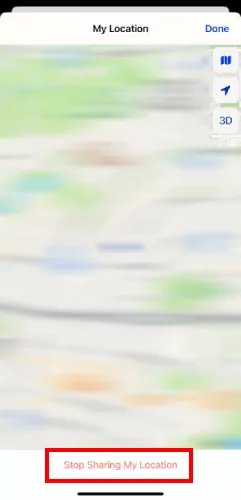
Kann ich meinen aktuellen Standort verstecken, ohne die Freigabe zu stoppen?
Wie Sie sehen können, können Sie zwar das Teilen Ihres Standorts stoppen, ohne andere zu benachrichtigen, es gibt jedoch einige Einschränkungen. In diesem Fall fragen sich manche vielleicht, ob es möglich ist, ihren aktuellen Standort zu verstecken, ohne die Freigabe vollständig zu stoppen. Die Antwort ist ja, und es gibt zwei Möglichkeiten, dies zu erreichen.
1. Verwenden Sie ein sekundäres Gerät
Wenn Sie ein altes iPhone oder iPad haben, können Sie es als sekundäres Gerät verwenden. Dazu müssen Sie die Standortfreigabe von einem anderen iPhone oder iPad einrichten, das mit Ihrer Apple-ID verknüpft ist.
Auf diese Weise können Sie Ihren Echtzeit-Standort maskieren, ohne die Freigabe vollständig zu stoppen. Die Person, mit der Sie teilen, erhält keine Benachrichtigungen oder Aufforderungen, die auf eine Standortänderung hinweisen.
So richten Sie es ein:
Schritt 1: Melden Sie sich mit Ihrer Apple-ID am sekundären Gerät an.
Schritt 2: Öffnen Sie die Find My-App.
Schritt 3: Tippen Sie auf den Tab „Ich“.
Schritt 4: Tippen Sie auf „Dieses iPhone als meinen Standort verwenden“.
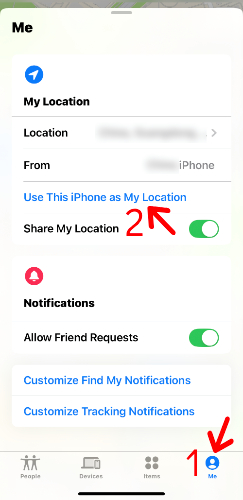
2. Verwenden Sie eine iPhone-Standortänderungs-App
Haben Sie schon von Standortänderungs-Apps gehört? Diese Apps ermöglichen es Ihnen, Ihren aktuellen Standort zu fälschen, sodass Ihr GPS einen falschen Ort anzeigt. Dies ist eine subtile und effektive Möglichkeit, Ihren echten Standort zu verstecken, ohne die Freigabe vollständig zu stoppen.
Diese Methode ermöglicht es Ihnen, jeden gewünschten Standort auszuwählen und bietet große Flexibilität und Privatsphäre. Sie ist perfekt für Situationen, in denen Sie mehr Kontrolle darüber haben möchten, was andere sehen.
Alles, was Sie tun müssen, ist, eine zuverlässige Standortänderungs-App aus dem Apple App Store herunterzuladen. Befolgen Sie die Anweisungen der App, um sie einzurichten und einen Standort auszuwählen, der als Ihr aktueller angezeigt werden soll.
Beachten Sie jedoch, dass die Verwendung solcher Apps die Batterie schneller entladen kann, da sie oft kontinuierlich im Hintergrund laufen.
Bonus: Erhalten Sie Benachrichtigungen über den freigegebenen Standort Ihres Kindes
Jetzt wissen Sie, dass jemand versuchen könnte, das Teilen des Standorts zu deaktivieren oder zu ändern, ohne Freunde oder Familie zu benachrichtigen. Wenn diese Person Ihr Kind ist, benötigen Sie eine bequemere Möglichkeit, ihren freigegebenen Standort zu überprüfen. Deshalb brauchen Sie AirDroid Parental Control.
Diese App ermöglicht es Ihnen, Geofences einzurichten und Benachrichtigungen zu erhalten, wenn Ihr Kind einen benutzerdefinierten Ort betritt oder verlässt. Sie hilft Ihnen, über den Standortstatus Ihres Kindes informiert zu bleiben, selbst wenn Sie zu beschäftigt sind, um ständig nachzusehen.
Schritt 1: Laden Sie die AirDroid Parental Control-App auf Ihrem Gerät herunter.
Schritt 2: Öffnen Sie die App und folgen Sie den Anweisungen auf dem Bildschirm, um die erforderlichen Berechtigungen zu erteilen.
Schritt 3: Laden Sie anschließend AirDroid Kids auf das Handy Ihres Kindes herunter und koppeln Sie es mit Ihrem Konto.
Schritt 4: Öffnen Sie dann AirDroid Parental Control und tippen Sie auf das Standort-Symbol am unteren Rand des Bildschirms.
Schritt 5: Tippen Sie auf „Geofence“ und fügen Sie einen Geofence hinzu.
Nach der Einrichtung erhalten Sie Benachrichtigungen jedes Mal, wenn Ihr Kind die Orte betritt oder verlässt, die Sie angepasst haben.
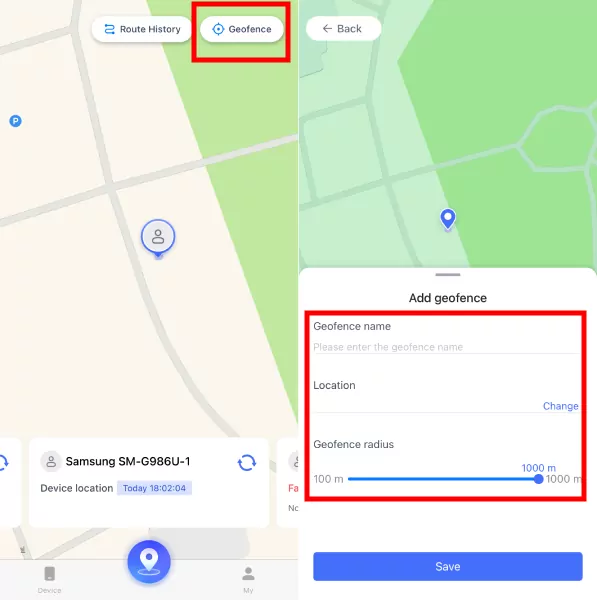
Abschließende Worte
Wir haben fünf Methoden besprochen, um das Teilen Ihres iPhone-Standorts zu stoppen, ohne dass andere es wissen: Airplane-Modus verwenden, Kontakt blockieren und entsperren, Standortfreigabe in der Find My-App stoppen, die Funktion „Share My Location“ in Find My deaktivieren und die Standortdienste in den Einstellungen ausschalten. Jede Methode bietet eine einzigartige Möglichkeit, Ihre Privatsphäre zu verwalten. Wählen Sie daher diejenige aus, die am besten zu Ihren Bedürfnissen und Ihrem Lebensstil passt.
FAQs








Antwort schreiben.